原稿周囲の影を消してコピーします。
枠消去には2種類の設定方法があります。
同一幅
上下左右の枠を同じ幅で消去します。
個別に設定
上下左右の枠を異なる幅で消去します。
本機能は、やさしくコピー機能でも使用できます。やさしくシリーズの操作画面の使いかたについては、『やさしくコピー/やさしくファクス/やさしくスキャナー』「やさしくコピー画面」を参照してください。
![]() [編集/カラー]を押します。
[編集/カラー]を押します。
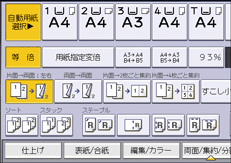
![]() [消去]を押します。
[消去]を押します。
![]() [センター/枠消去]を押します。
[センター/枠消去]を押します。
![]() [枠消去]が選択されていることを確認します。
[枠消去]が選択されていることを確認します。
![]() [同一幅]または[個別に設定]を選択します。
[同一幅]または[個別に設定]を選択します。
![]() [
[![]() ][
][![]() ]で枠の消去幅を設定します。
]で枠の消去幅を設定します。
[同一幅]を選択したとき
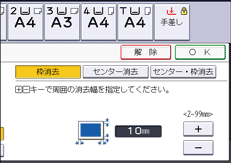
[個別に設定]を選択したとき
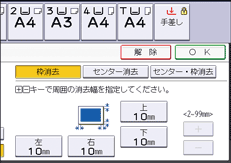
変更する部分のキーを押してから数値を設定します。
![]() [OK]を2回押します。
[OK]を2回押します。
![]()
[
 ]または[
]または[ ]を押すと1mmずつ幅が変わります。押し続けると10mmずつ変わります。
]を押すと1mmずつ幅が変わります。押し続けると10mmずつ変わります。

